Praca z tekstem w Adobe Photoshop Jak zrobić piękny napis
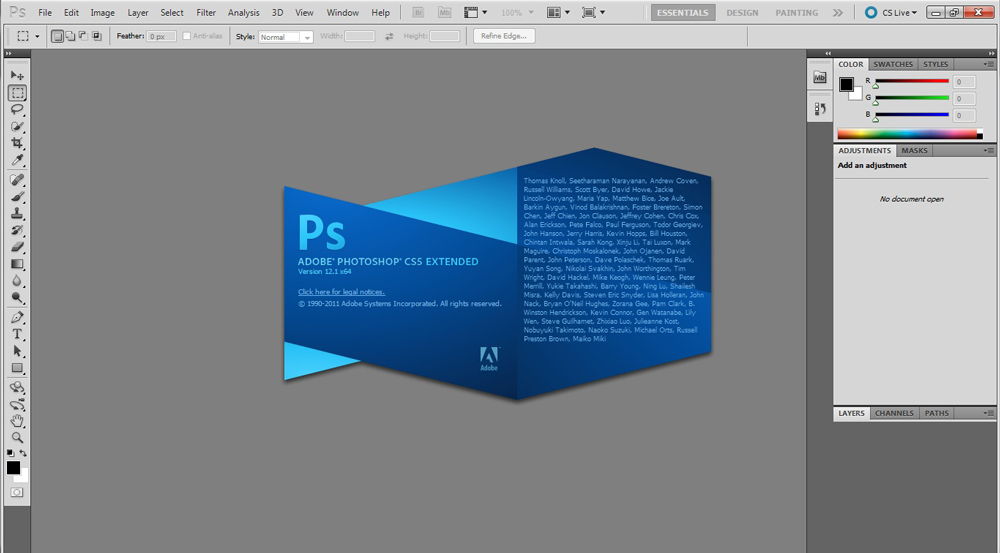
- 875
- 131
- Pan Sara Łapiński
W Adobe Photoshop CS6 możesz nie tylko tworzyć rysunki lub retuszować zdjęcia. Dostępna jest praca z tekstem. I nie ze zwykłymi symbolami, które są w Microsoft Word. Photoshop jest edytorem graficznym - możesz zrobić napis z oryginalnym projektem. Chociaż w narzędziu są również standardowe znaki drukowania. Zrozum, jak zmienić tekst w Photoshopie, dodać do niego efekty lub tekstury, wybierz rozmiar, kształt. I ogólnie, jak wchodzić w interakcje z symbolami w tym programie.
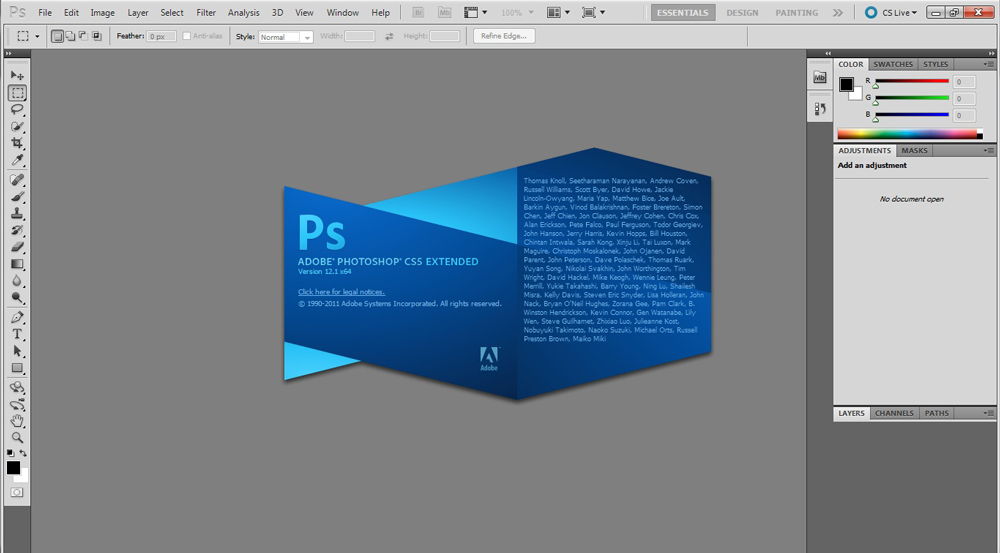
Photoshop często musi stawić czoła pracy z tekstem
Możesz zorganizować pocztówkę, ulotkę lub gratulację, dodać piękną czcionkę do kolażu fotograficznego, stworzyć skok lub cień, dać objętość, oświetlenie, gradient. Więc otrzymujesz unikalny i atrakcyjny zestaw postaci.
Zwykły tekst
Najpierw musisz dowiedzieć się, jak wstawić tekst do Photoshopa. Potem możesz już coś z nim zrobić.
- Utwórz nowy rysunek. Lub otwórz zdjęcie, do którego chcesz dodać podpis.
- Na panelu po lewej stronie znajdź przycisk w formie litera tytułowego „T”. Jeśli przyniesiesz na niego kursor, pojawi się pop -nut „poziomej” lub „pionowej”.
- Kliknij go za pomocą odpowiedniego przycisku myszy. Wybierz kierunek napisu.
- Kliknij miejsce, w którym musisz dodać znaki. Lub wybierz obszar, w którym powinny być zlokalizowane.
- Napisz, czego potrzebujesz.
- Jeśli klikniesz w dowolnym miejscu, granice tekstu zostaną „rozciągnięte” po wejściu. Możesz nosić linie, naciskając Enter. Jeśli podkreślisz obszar, musisz ręcznie zmienić rozmiar ramki.
- Aby rozszerzyć pole drukowania, „pociągnij” mysz dla znaczników na tej granicy. Będą aktywne, jeśli naciśnię jest przycisk „t”.
- Aby przesunąć blok z tekstem, kliknij ikonę w postaci czarnego kursora i skrzyżowania. Znajduje się na panelu po lewej stronie. Zwykle na samym szczycie. Następnie po prostu przeciągnij obiekt. Jest to podobne do ruchomych skrótów w systemie Windows.
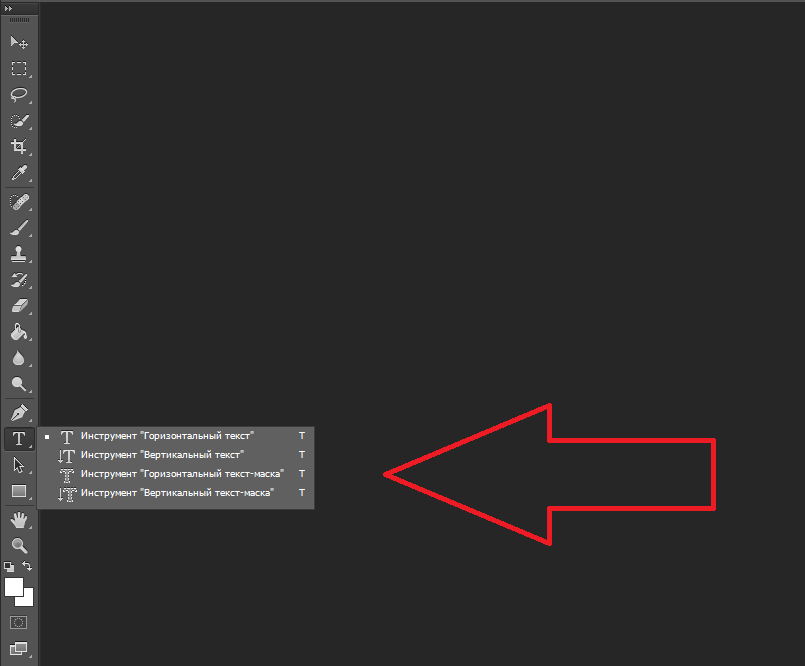
Możesz zrobić coś z dowolnym obiektem tylko wtedy, gdy jest podświetlona warstwa, na której się znajduje. Lista wszystkich warstw jest wyświetlana po prawej stronie. Aby pracować z jednym z nich, kliknij odpowiedni element.
Redagowanie
Photoshop CS6 ma środki do edytowania napisów. Możesz wybrać piękną czcionkę, metodę rysowania, rozmiar, kolor, wyrównanie. Ustawienia pojawią się na górnym panelu, jeśli wybierzesz warstwę z literami i kliknij „T”.
- Aby zmienić kaligrafię, kliknij listę upadku po lewej stronie. Pojawią się wszystkie czcionki na komputerze. W pobliżu nazwy znajduje się przykład wyglądu znaków. Możesz pobrać nowe zestawy symboli, jeśli nie ma wystarczającej liczby wstępnie zainstalowanych. Należy je włożyć do folderu „czcionki”, który można wprowadzić przez panelu sterowania Start -. A następnym razem, gdy Photoshop uruchomią, pojawią się na liście. Kaligrafia ma format .TTF lub .OTF.
- Aby zmienić odcień znaków, musisz je podkreślić i nacisnąć na prostokąt u góry. Ma ten sam kolor co tekst. Ten przycisk otwiera paletę. Możesz ręcznie ustawić cień, przesuwając suwak wzdłuż skali i wybierając jasność. Możesz wprowadzić parametry w postaci liczb. I możesz natychmiast napisać nazwę koloru, jeśli wiesz. Wygląda jak kod z liczb i znaków łacińskich. Aby skupić się na inskrypcji, stwórz uderzenie innego odcienia.
- Aby odwrócić linię, kliknij ikonę w postaci litery „T” z małymi strzałkami. Ona też jest na górze.
- Rozmiar jest ustawiony na liście Downdown, która wyświetla liczby za pomocą postu „PT” (ten parametr mierzy się w pikselach lub punktach - skrócony „PT”).
- Aby zbudować wzdłuż linii, użyj „wyłączania się po lewej”, „wyłączaniu się po prawej”, „Wyłączanie się w środku”. Jest to analog opcji „Wyrównanie na lewej krawędzi”, „Wyrównanie na prawej krawędzi”.
- Aby zmienić znak, wybierz fragment napisu i kliknij go za pomocą odpowiedniego przycisku myszy. W menu kontekstowym będzie elementy „pseudo -luke” i „pseudo -street”.
- Tam możesz również skonfigurować wygładzanie: jasne, bogate, gładkie, twarde.
Aby zastosować zmiany, kliknij znak wyboru na górnym panelu. Aby zwrócić oryginalne formatowanie - do oburzającego koła.
Takie opcje są dostępne w prawie każdym procesorze tekstowym. Nie wystarczą do tworzenia inskrypcji projektantów. Jest to jednak podstawa, bez której niemożliwe jest praca z symbolami. Istnieją inne narzędzia w Photoshopie. Czas wymyślić, jak zrobić piękny tekst w Photoshop CS6.
Odkształcenie
Na górnym panelu znajduje się przycisk „Odkształcenie”. Jest wyświetlany w postaci zakrzywionej litery „t” i półkola. Możesz przejść do tego samego ustawienia, jeśli naciśniesz prawy przycisk myszy w nazwie warstwy. W opadającym menu będzie wiersz „Deformuj tekst”.
W oknie, które otwiera się w polu „Style”, wybierz sposób wyświetlania linii: łuk, łuk, fala, ryba, bańka. Więc możesz stworzyć niezwykły projekt.
Efekty
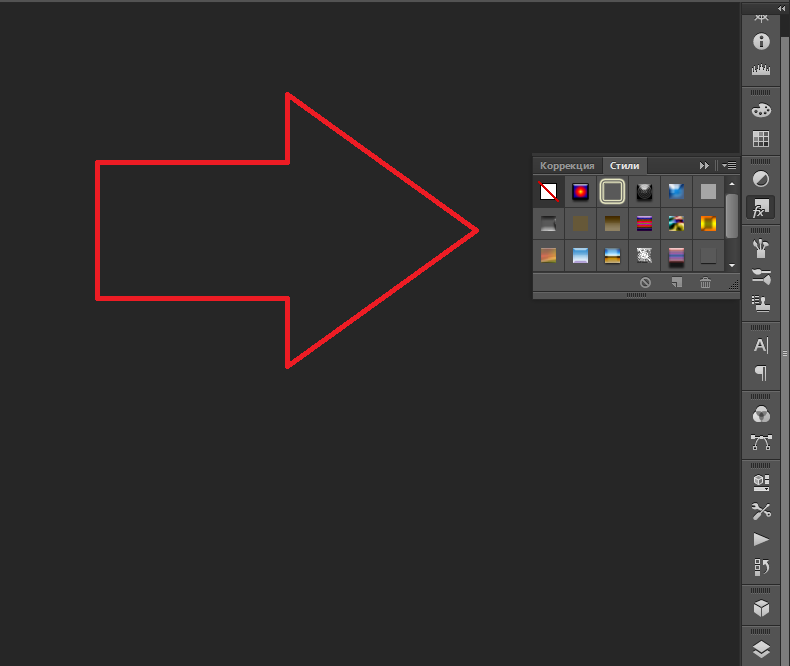
Najtrudniejszym i różnorodnym menu jest „efekty”. Można w nim ustawić ogromną liczbę parametrów. Szczegółowe ustawienia - dostępne są nawet drobne szczegóły. Projektanci stron internetowych korzystający z tych opcji tworzą unikalne i niesamowite dzieła.
Pokazamy możliwości wpływu na konkretny przykład. Oto jak zrobić skok tekstowy w Photoshop CS6:
- Kliknij warstwę z napisem z prawym przyciskiem myszy.
- Wybierz parametry „Opcje”.
- Na liście po lewej stronie znajdź element „Utwórz udar” lub coś podobnego. Kliknij na niego i zaznacz markerem.
- Tam możesz ustawić odcień ramki, szerokości, pozycji (na zewnątrz, wewnątrz, od środka), przezroczystość, tryb aplikacji.
- Aby zmienić teksturę, kliknij listę „Wpisz”. Będzie wybór między „kolorem”, „gradientem” i „wzorem”.
- Gradient to kilka odcieni. Obraz z nim przechodzi od jednego koloru do drugiego. To znaczy, w jednej części obrazu będzie bogaty niebieski, w drugim - lekkim fioletowym. Możesz nawet ułożyć skok w postaci tęczy.
- Wzór to tekstura. Przejdź do tego elementu - pojawi się przykład zdjęcia. Kliknij strzałkę obok niego, wskazując - będzie wybór między różnymi obrazami. W wyświetlonym menu kliknij kolejną strzałkę skierowaną na boki. Menu otwiera się, w którym możesz wybrać zestawy stylów - każdy ma własną kolekcję tekstur. Ładowanie nowych wzorów jest dostępne - muszą mieć format .Poklepać.
Napisz zdanie i dodaj do niego ramkę jest najprostszy. W menu efektów możesz zastosować gradient i wzór na samym tekście, dodać połysk, wytłaczanie, oświetlenie, cień. Każda funkcja ma wiele parametrów wewnętrznych. Na przykład w sekcji „cień” istnieje rozmiar, kąt nachylenia, przemieszczenie, a nawet efekt szumu (podobnie jak fale telewizyjne).
Możesz eksperymentować z ustawieniami. Po zmianie opcji wynik jest natychmiast wyświetlany na zdjęciu. Narzędzie ma listę gotowych efektów. Jest w zakładce „Style”. W nich wszystkie parametry są już wystawiane.
Profesjonalni projektanci i artyści pracują z kilkoma warstwami jednocześnie. Na przykład kopiują napis, sprawiają, że jest przezroczysty, dodają oświetlenie i zastosowane do oryginalnych liter. Następnie powtórzają się, używają innych atrybutów i ponownie umieszczone na poprzednich znakach. Okazuje się strukturę wielowarstwową. Efekty są łączone.
Tom
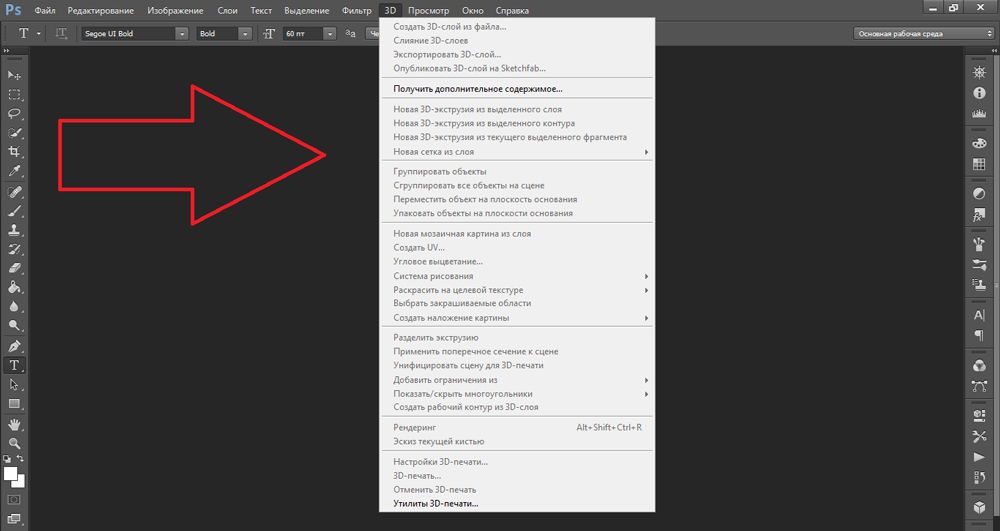
Możesz napisać piękny tekst i inaczej. Utwórz z niego figurki objętościowe.
- Wybierz warstwę. Nie rozróżniaj obszaru za pomocą napisu.
- Kliknij „3D” w wierszu menu.
- Jeśli masz jakikolwiek model w formie pliku 3D, możesz go pobrać i użyć.
- Aby stworzyć obiekt objętościowy z samego napisu, wprowadź kursor do „nowych wielkich gradacji”. To menu ma bardzo skromny wybór cech.
- Parametr „nowa struktura z warstwy” przekształca całą warstwę. Składa się na figurę jak arkusz papieru. W tej sekcji jest wiele obiektów: piramida, stożka, cylinder, kulka, kostka i tym podobne.
Aby utworzyć tekst 3D, lepiej jest użyć menu efektów. Możesz zmienić oświetlenie, dodać cienie - a wynikowy napis będzie wyglądać wiarygodnie i naturalnie. Wśród gotowych stylów są również obszerne.
Gotowe efekty
Efekty tekstowe można pobrać z sieci. Z nimi możesz zrobić niesamowity napis bez żadnego wysiłku. Tworzenie go od podstaw jest niewątpliwie bardziej interesujące. A końcowy wynik jest dokładnie tym, czego potrzebujesz. Ale nagle jeden z istniejących wzorów będzie ci odpowiadający.
https: // www.Youtube.Com/Watch?v = m_nkvo4uauy
Neonowe znaki, odbicie, litery wstążków, metal, drewno, piasek, a nawet lody. Wystarczy wpisać w dowolnym wyszukiwarce „Efekty tekstowe dla Photoshop CS6” i wyświetl kilka witryn. Być może pożądana czcionka została już przez kogoś stworzona i nie musisz tego robić samodzielnie.
Style są dystrybuowane w plikach .PSD (często są pakowane w archiwa RAR lub Zip). To nie jest nadbudowa ani wtyczka, ale obrazy, które można edytować. Wszystkie niezbędne kolory i efekty są już tam dostrojone. Wystarczy otworzyć wzór w Photoshopie i wstawić tekst. Skopiuj i dodaj do innych zdjęć.
W niektórych stylach czcionki, których nie masz. Przed załadowaniem efektu sprawdź, czy plik z odpowiednią kaligrafią jest dostarczany. Lub spójrz, jaki zestaw znaków (jeśli ta informacja jest w opisie) i zainstaluj je z wyprzedzeniem.
Jeśli nie chcesz szukać dodatkowych czcionek, ale podobał Ci się styl, możesz go bezpiecznie pobrać. Podczas otwierania pliku Photoshop ostrzeże, że w bazie danych nie ma koniecznej kaligrafii i zastąpi ją swoim. Następnie wybierz dowolny zestaw znaków od tych, które już mają w programie.
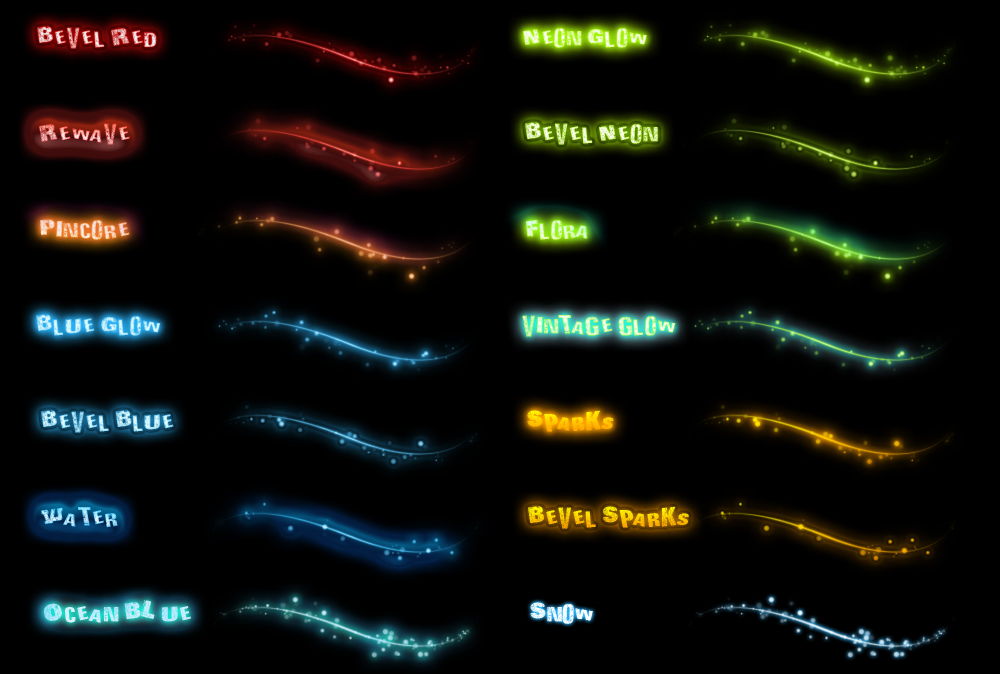
Możesz zrozumieć, jak napisać tekst w Photoshopie i edytować. Jednak narzędzie ma wiele różnorodnych tekstur, stylów, efektów, parametrów numerycznych, w których łatwo jest się pomylić. Badanie programu i pamięć wszystkie jego funkcje wymaga czasu. Ale każdy może zrobić interesujący i niezwykły podpis. W tym celu nie rozumiej dokładnie Photoshopa. Już gotowe -wytworzone style są dostępne w sieci. Efekty zostały już w nich ułożone. Wystarczy wprowadzić tekst.
- « Jak zastosować makijaż w Adobe Photoshop
- Jak narysować proste kształty geometryczne w Photoshopie »

